Rumah >Tutorial perisian >Perisian komputer >Bagaimana untuk membaiki penyemak imbas tepi yang tidak bertindak balas
Bagaimana untuk membaiki penyemak imbas tepi yang tidak bertindak balas
- 王林ke hadapan
- 2024-03-13 13:10:231265semak imbas
editor php Baicao memberikan anda penyelesaian kepada masalah ketidakrespons pelayar Edge. Pelayar Edge tidak bertindak balas mungkin disebabkan oleh isu cache penyemak imbas, konflik pemalam atau ralat sistem. Anda boleh cuba mengosongkan cache penyemak imbas, melumpuhkan pemalam, mengemas kini patch sistem, dsb. untuk menyelesaikan masalah ini. Dengan beberapa tindakan mudah dan tweak, anda mungkin akan dapat menghidupkan dan menjalankan penyemak imbas Edge anda semula.
Caranya adalah seperti berikut:
1. Klik Mula di sudut kiri bawah Windows 11 dan buka "Tetapan".
2. Selepas memasukkan tetapan Windows, klik "Guna".
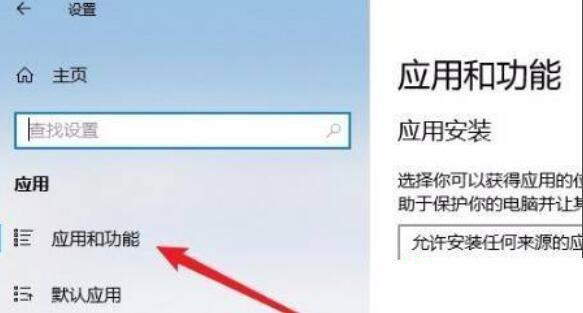
3. Kemudian klik "Apl dan Ciri" dalam bar tugas kiri.
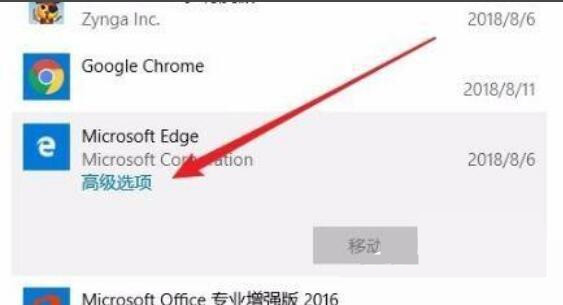
4. Cari penyemak imbas dalam senarai terbuka dan klik "Pilihan Lanjutan".
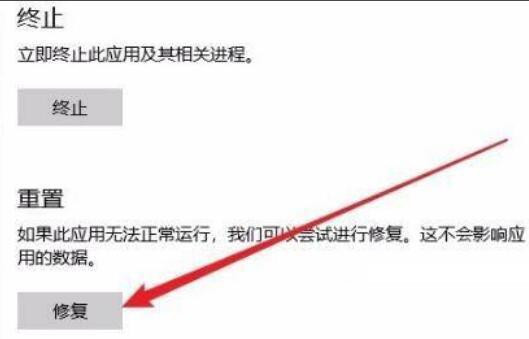
5. Sekarang masukkan halaman tetapan penyemak imbas dan klik "Repair".
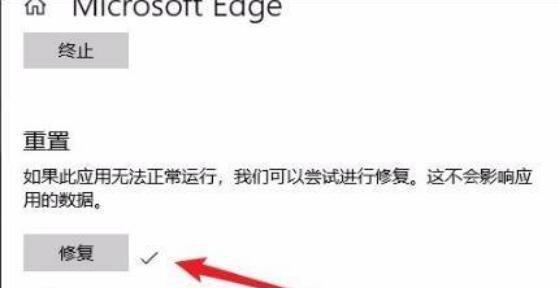
6. Tanda semak akan muncul selepas pembaikan berjaya.
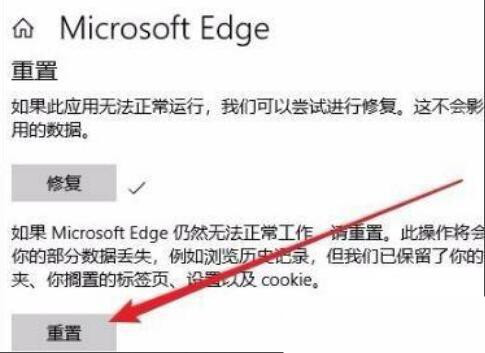
7. Jika masih tidak berfungsi, cuma klik "Reset".
Terdapat lebih banyak sistem hebat yang boleh anda cuba muat turun:
Win11 X64 Professional Edition 22H2 tanpa pengaktifan [Klik untuk memuat turun]
Menang11 Sistem ini lebih lancar dan menyokong model baharu dan lama dengan sempurna. Pengguna yang memerlukan jangan ketinggalan.
Atas ialah kandungan terperinci Bagaimana untuk membaiki penyemak imbas tepi yang tidak bertindak balas. Untuk maklumat lanjut, sila ikut artikel berkaitan lain di laman web China PHP!
Artikel berkaitan
Lihat lagi- Apakah yang perlu saya lakukan jika tiada pilihan WLAN dalam win11?
- Bagaimana untuk menghantar skrin ke TV dalam win11
- Bagaimana untuk menetapkan kata laluan tempatan dalam sistem win11
- Bagaimana untuk memasang imej ISO dalam sistem Win11
- Cara membuat kumpulan kerja pada berbilang komputer dalam sistem Win11

